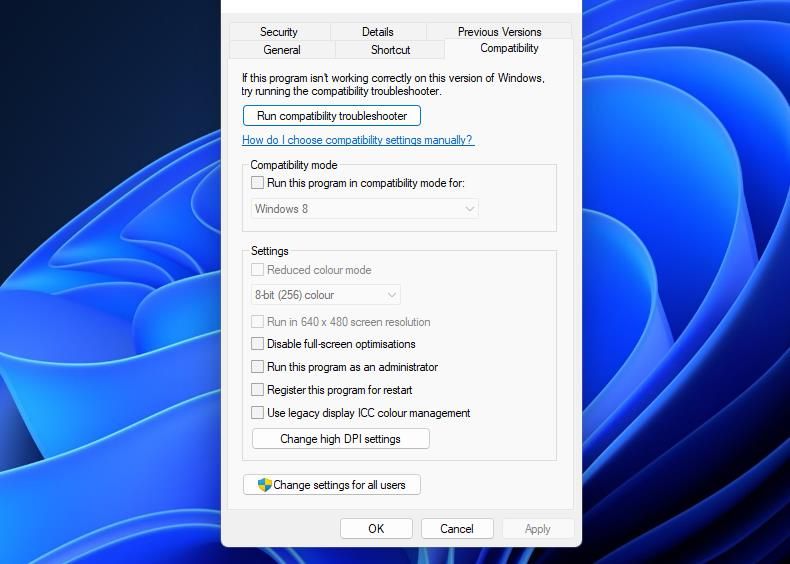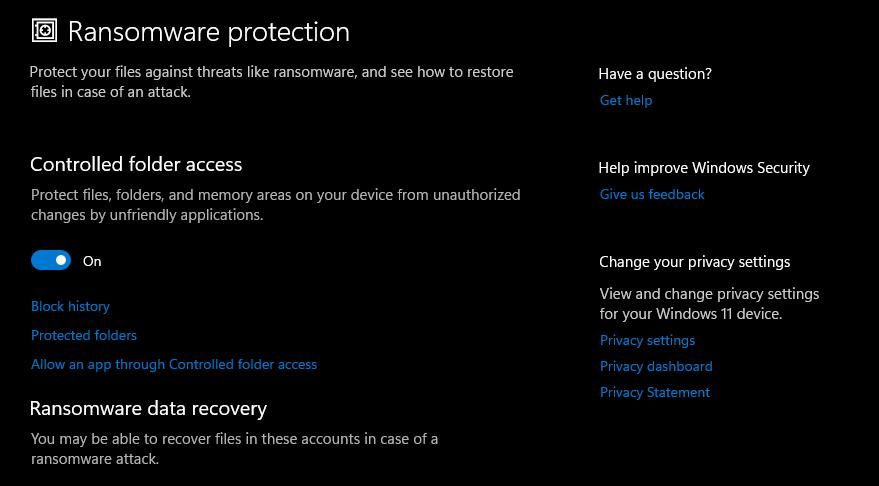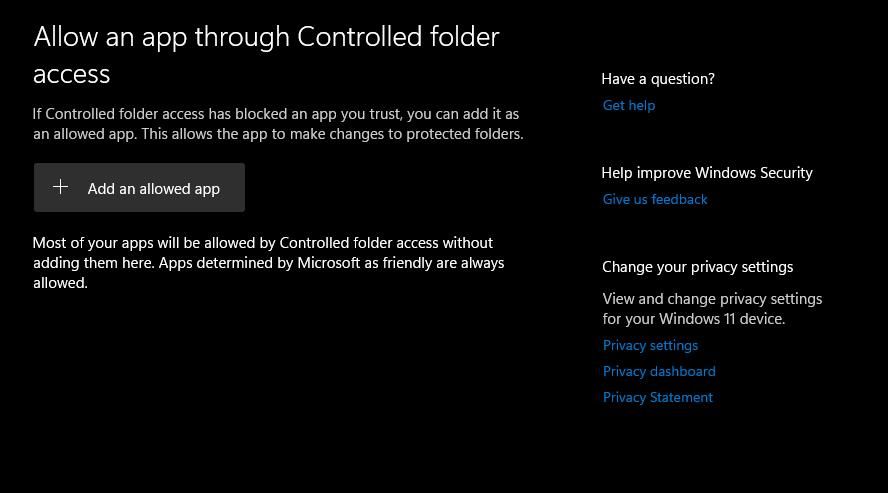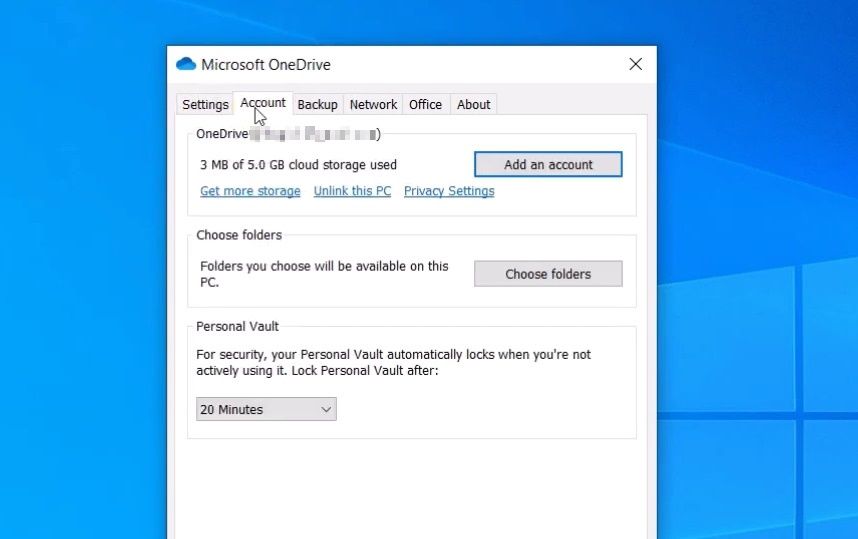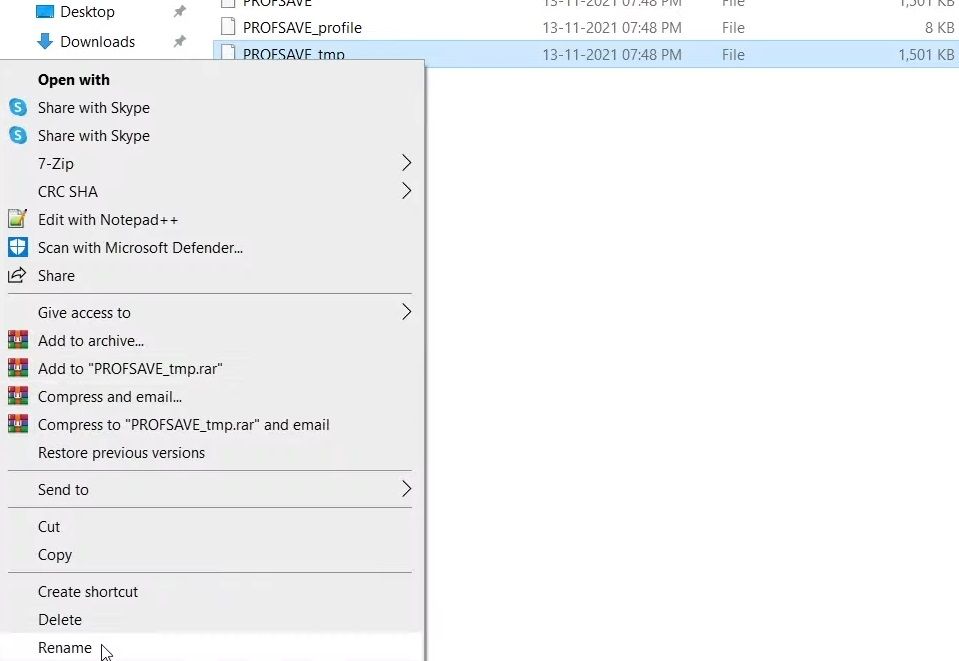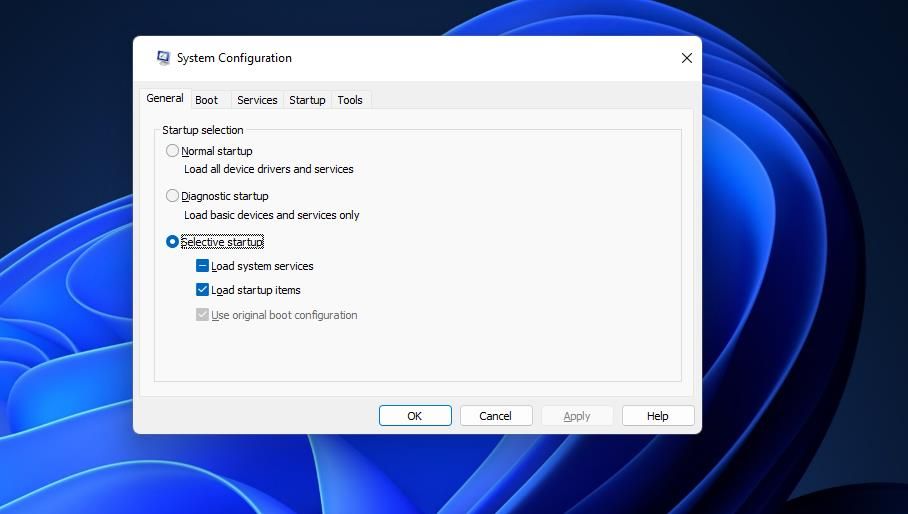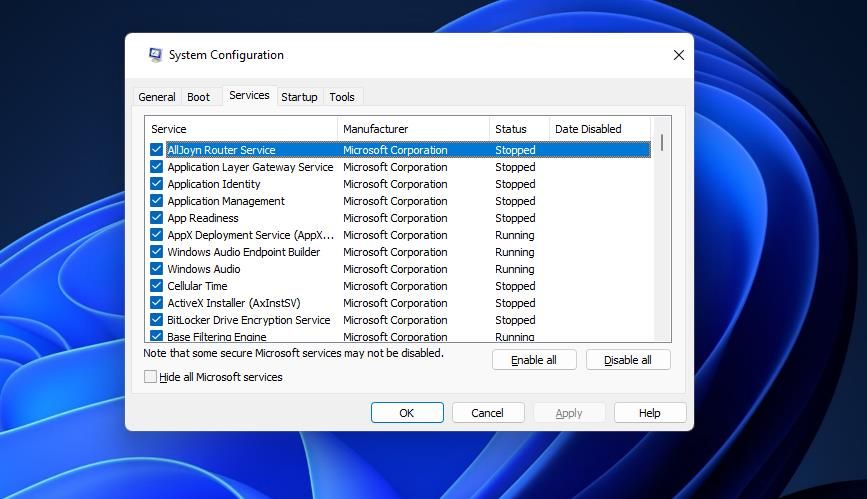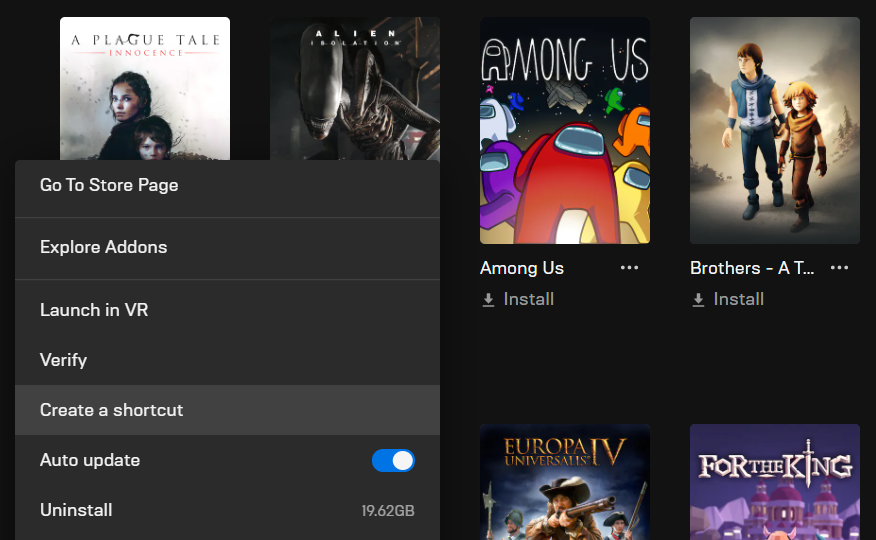Як виправити те, що Battlefield 2042 не зберігає налаштування в Windows 11 і 10
Різні технічні проблеми заважали Battlefield 2042 з моменту її запуску в 2021 році. Однією з таких проблем, яку деякі гравці повинні були вирішити, є те, що Battlefield 2042 не зберігає налаштування гри. Якщо налаштування гри не зберігаються, вони повертаються до початкової конфігурації після спроби їх змінити.
Багатьом гравцям потрібно налаштувати параметри графіки, щоб оптимізувати продуктивність гри. Отже, для деяких гравців важливо виправити те, що Battlefield 2042 не зберігає налаштування. Ось як виправити Battlefield 2042 у Windows 11/10, коли вона не зберігає нові конфігурації налаштувань.
1 Запустіть Battlefield 2042 від імені адміністратора
По-перше, переконайтеся, що Battlefield 2042 має повні права адміністратора для збереження файлів. Потрібно перевірити, чи для цієї гри ввімкнено параметр «Запускати цю програму від імені адміністратора ». Ось як налаштувати Battlefield 2042 для запуску з правами адміністратора :
-
Відкрийте вікно файлового менеджера Провідника.
-
Далі відкрийте інсталяційну папку Battlefield 2042, яка містить EXE-файл гри (програма).
-
Клацніть правою кнопкою миші файл BF2042.exe (Battlefield 2042 EXE), щоб вибрати його параметр «Властивості».
-
Перейдіть на вкладку «Сумісність », показану безпосередньо нижче.
-
Виберіть «Запускати цю програму від імені адміністратора», якщо цей параметр ще не вибрано.
-
Натисніть «Застосувати», щоб зберегти вибраний параметр адміністратора.
-
Потім ви можете вибрати OK, щоб вийти з вікна.
Також рекомендується налаштувати будь-який ігровий клієнт Epic Games, Origin або Steam, за допомогою якого ви запускаєте Battlefield 2042, для запуску з правами адміністратора. Отже, повторіть описані вище кроки для файлу Epic Games, Origin або Steam EXE.
2 Вимкніть контрольований доступ до папок
Контрольований доступ до папок — це функція безпеки Windows, яка блокує несанкціоноване програмне забезпечення від зміни файлів у певних папках. Ця функція часто є причиною того, що Battlefield 2042 та інші ігри не зберігають вибрані параметри в Windows 11 і 10. Отже, вам може знадобитися вимкнути контрольований доступ до папки таким чином:
-
Відкрийте Безпеку Windows, двічі клацнувши його файл системного лотка.
-
Виберіть Захист від вірусів і загроз на вкладці Головна.
-
Прокрутіть униз і натисніть «Керувати захистом від програм-вимагачів», щоб отримати доступ до опції «Контрольований доступ до папки ».
-
Вимкніть налаштування контрольованого доступу до папки, якщо цю функцію ввімкнено.
Альтернативний варіант – увімкнути контрольований доступ до папки, але додати Battlefield 2042 як одну з дозволених програм. Клацніть Дозволити програму через навігаційний параметр Контрольований доступ до папок у Безпеці Windows. Натисніть кнопку «Додати дозволену програму », щоб вибрати «Переглянути всі програми ». Потім виберіть файл BF2042.exe (виконуваний файл Battlefield 2042) і натисніть кнопку «Відкрити ».
3 Вимкніть будь-які антивірусні програми сторонніх виробників
Чи встановлено у вас антивірусну програму стороннього виробника? Якщо так, ця утиліта може мати функцію, подібну до контрольованого доступу до папок. Таким чином, користувачам рекомендується вимкнути або навіть видалити сторонні пакети антивірусного програмного забезпечення, щоб переконатися, що вони не можуть заблокувати Battlefield 2042 від збереження налаштувань у будь-який спосіб.
Ймовірно, ви знайдете опцію відключення щита в контекстному меню антивірусної утиліти. Клацніть правою кнопкою миші піктограму встановленого антивірусного програмного забезпечення в системному лотку та знайдіть там опцію вимкнення/вимкнення. Однак якщо ви не можете вибрати таку опцію, перегляньте вкладку налаштувань утиліти.
4 Від’єднайте OneDrive
Як не дивно, повідомляється, що Microsoft OneDrive конфліктує з Battlefield 2042, коли ввімкнено синхронізацію диска. Якщо у вас увімкнено синхронізацію OneDrive, від’єднання облікового запису може бути можливим виправленням того, що Battlefield 2042 не зберігає налаштування.
Ось як можна від’єднати OneDrive:
-
Клацніть хмарну системну панель OneDrive правою кнопкою миші, щоб вибрати Довідка та налаштування.
-
У меню виберіть Налаштування.
-
Натисніть «Від’єднати цей ПК» на вкладці «Обліковий запис ».
-
Натисніть кнопку «Від’єднати обліковий запис », щоб підтвердити.
5 Відредагуйте файл PROFSAVE_tmp
Пошкоджені файли тимчасового збереження є ще однією потенційною причиною того, що Battlefield 2042 не зберігає налаштування. Підтвердженим виправленням для вирішення такої проблеми є перейменування файлу PROFSAVE_tmp Battlefield на просто PROFSAVE. Ось як ви можете редагувати файл PROFSAVE_tmp у Windows 11:
-
Відкрийте вікно File Explorer, щоб перейти до папки DocumentsBattlefield 2042settings.
-
Клацніть правою кнопкою миші файл PROFSAVE_tmp і виберіть параметр «Перейменувати».
-
Видаліть _tmp із назви цього файлу, щоб змінити його на PROFSAVE.
-
Натисніть клавішу Enter на клавіатурі, щоб застосувати редагування імені файлу.
6 Чисте завантаження Windows
Як уже згадувалося, OneDrive — це лише одна програма, яка, як відомо, конфліктує з Battlefield 2042. Однак може існувати інше фонове програмне забезпечення сторонніх розробників, яке може заважати грі. Чисте завантаження Windows 11 або 10 може вимкнути іншу фонову програму, яка конфліктує з Battlefield 2042. Ось кроки для виконання чистого завантаження в Windows 11 або 10:
-
Одночасно натисніть Win + S, а потім введіть msconfig у полі «Введіть тут для пошуку», що з’явиться.
-
У результатах пошуку виберіть Конфігурація системи.
-
Зніміть прапорець Завантажувати елементи автозавантаження на вкладці Загальні, щоб вимкнути фонові програми сторонніх розробників.
-
Натисніть Служби, щоб переглянути параметри цієї вкладки.
-
Виберіть «Приховати всі служби Microsoft », щоб виключити їх зі списку служб.
-
Натисніть «Вимкнути все », щоб зняти прапорці для сторонніх служб.
-
Виберіть «Застосувати», щоб зберегти вибрані параметри MSConfig.
-
Натисніть OK, щоб закрити утиліту MSConfig.
-
Після закриття MSConfig з’явиться діалогове вікно з пропозицією перезавантажити Windows. Натисніть там опцію «Перезапустити ».
-
Запустіть Battlefield 2042 і спробуйте знову налаштувати його параметри після перезапуску.
Чи спрацювало чисте завантаження Windows? Якщо так, то, ймовірно, проблему спричинила вимкнена фонова програма чи служба.
Ви можете визначити, яка це була програма, вручну повторно ввімкнувши вимкнені програми для запуску по черзі на вкладці «Запуск» диспетчера завдань. Щоб зробити те саме для вимкнених служб, ви можете встановити відповідні прапорці на вкладці «Служби» в системній конфігурації.
7 Перевірте файли Battlefield 2042
Якщо вам все одно потрібно виправити, що Battlefield 2042 не зберігає налаштування після спроби вирішення вище, можливо, вам знадобиться застосувати відновлення файлів. Epic Games Launcher, Steam і Origin містять вбудовані опції для перевірки файлів гри. Ось як перевірити файли гри Battlefield 2042 в Epic Games.
-
Запустіть Epic Games і виберіть вкладку «Бібліотека ».
-
Натисніть кнопку з крапками для Battlefield 2042.
-
Виберіть опцію Перевірити .
-
Зачекайте, поки завершиться процес перевірки.
Ви можете перевірити файли Battlefield 2042 у Origin приблизно так само. Виберіть «Моя бібліотека ігор» у Origin. Потім клацніть правою кнопкою миші Battlefield 2042 у бібліотеці Origin, щоб вибрати «Відновити».
У Steam потрібно клацнути правою кнопкою миші Battlefield 2042 на вкладці «Бібліотека », щоб вибрати «Властивості ». Натисніть «Локальні файли», щоб переглянути цю вкладку. Звідти можна вибрати опцію «Перевірити цілісність ігрових файлів».
Тепер ви можете змінити налаштування гри Battlefield 2042
Хоча ми не можемо сказати, що ці можливі рішення гарантовані на 100 відсотків, вони, ймовірно, виправлять Battlefield 2042, що не зберігає налаштування для більшості гравців. Багато гравців вже підтвердили їх роботу. Після усунення цієї проблеми ви зможете змінювати графіку, елементи керування, звук та інші параметри Battlefield 2042 точно так, як потрібно.